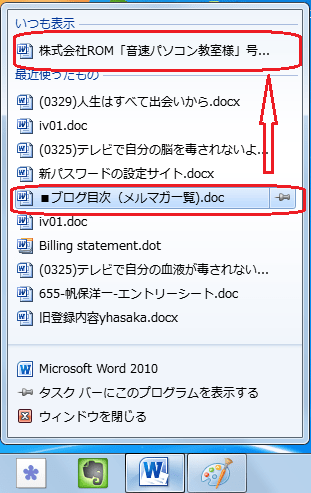Word/ Excel/ PowerPoint などの Office には、よく使う操作を「クイックアクセスツールバー」に置いて、諸操作を効率よく行うことができます。
結構便利な機能と思いますが、一般には以外と使われていない一つの盲点のようです。
「クイックアクセスツールバー」は、画面左上の  マークのすぐ右に配置されています。
マークのすぐ右に配置されています。
ここは通常「上書き保存ボタン」等が表示されております。
そこの右端にある矢印をクリックして、そこに表示される項目の中から、自分が日常使用するものを追加することができます。
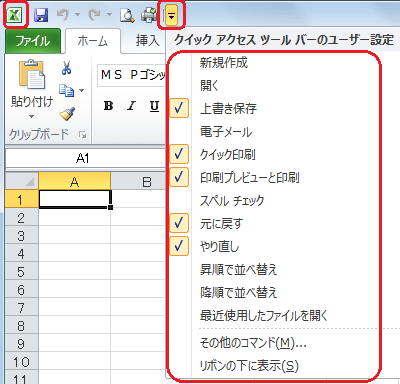
また、リボンが表示されている部分を右クリックして(どの部分でも可)
「クイックアクセスツールバーのユーザー設定」から、追加したいものを表示することもできます。
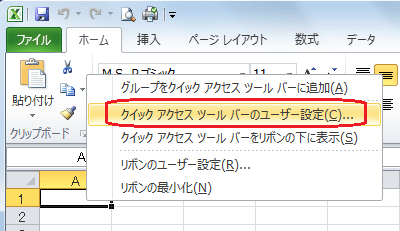
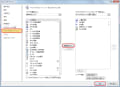
(クリックすると拡大画像が新しいウインドウで表示されます。)










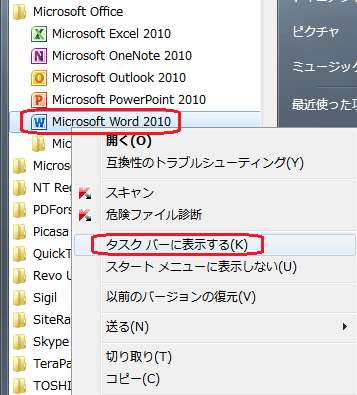
 >が表れる。 → <ピン
>が表れる。 → <ピン